 "Ошибка сервера DF DFERH 01" — как это исправить при работе с Play Market
"Ошибка сервера DF DFERH 01" — как это исправить при работе с Play Market Доброго дня!
Доброго дня!
Я думаю, что почти каждый пользователь (особенно в последнее время) сталкивался с ошибкой в браузере о том, что сертификат такого-то сайта не является доверенным, и рекомендацией не посещать его.
С одной стороны это хорошо (все-таки и браузер, и вообще популяризация подобных сертификатов - обеспечивает нашу безопасность), но с другой — подобная ошибка иногда всплывает даже на очень известных сайтах (на том же Google). 👋
Суть происходящего, и что это значит?
Дело в том, что когда вы подключаетесь к сайту, на котором установлен протокол SSL, то сервер передает браузеру цифровой документ (сертификат) о том, что сайт является подлинным (а не фейк или клон чего-то там...). Кстати, если с таким сайтом все хорошо, то браузеры их помечают "зеленым" замочком напротив URL-строки: на скрине ниже показано, как это выглядит в Chrome.
Однако, сертификаты могут выпускать, как всем известные организации (Symantec, Rapidssl, Comodo и др.), так и вообще кто-угодно. Разумеется, если браузер и ваша система "не знает" того, кто выпустил сертификат (или возникает подозрение в его правильности) — то появляется подобная ошибка.
Т.е. я веду к тому, что под раздачу могут попасть как совсем белые сайты, так и те, которые реально опасно посещать. Поэтому, появление подобной ошибки это повод внимательно взглянуть на адрес сайта.
Ну а в этой статье я хочу указать на несколько способов устранения подобной ошибки, если она стала появляться даже на белых и известных сайтах (например, на Google, Яндекс, ВК и многих других. Их же вы не откажетесь посещать? 😉).
*
Как устранить ошибку
👉 1) Обратите внимание на адрес сайта
Первое, что сделайте — просто обратите внимание на адрес сайта (возможно, что вы по ошибке набрали не тот URL).
Также иногда такое происходит по вине сервера, на котором расположен сайт (возможно, вообще, сам сертификат просто устарел, ведь его выдают на определенное время). Попробуйте посетить другие сайты, если с ними все "OK" — то вероятнее всего, что проблема не в вашей системе, а у того конкретного сайта.
Однако, отмечу, что если ошибка появляется на очень известном сайте, которому вы (и многие другие пользователи) всецело доверяете — то высока вероятность проблемы в вашей системе...
*
👉 2) Проверьте дату и время, установленные в Windows
Второй момент: подобная ошибка может выскакивать, если у вас в системе неверно задано время или дата. Для их корректировки и уточнения достаточно щелкнуть мышкой по "времени" в панели задач Windows (в правом нижнем углу экрана).
См. скрин ниже. 👇
📌В помощь!
Как настроить дату и время в Windows 10/11: см. пошаговую инструкцию
После установки правильного времени, перезагрузите компьютер и попробуйте заново открыть браузер и сайты в нем. Ошибка должна исчезнуть.
Также обращаю внимание на то, что, если у вас постоянно сбивается время - вероятно у вас села батарейка на материнской плате. Представляет она из себя небольшую "таблетку", благодаря которой компьютер помнит введенные вами настройки, даже если вы его отключаете от сети (например, те же дата и время как-то высчитываются?).
*
👉 3) Попробуйте провести обновление корневых сертификатов
Еще один вариант, как можно попробовать решить эту проблему - установить обновление корневых сертификатов. Обновления можно скачать на сайте Microsoft для разных ОС. Для клиентских ОС (т.е. для обычных домашних пользователей) подойдут вот эти обновления: https://support.microsoft.com/ (ссылка ну нужную страничку).
Обновление от сент. 2022г.
Зарубежные сертификаты (по всем известным событиям в 2022г.) могут "приказать долго жить" (а для некоторых сайтов их уже отозвали/не продлили)!
В целях подстраховки, конечно, неплохо бы в систему установить рос. сертификаты. О том, как это сделать, расскажет одна из моих заметок (ссылочка ниже). 👇
Как установить сертификаты НУЦ Минцифры России (стало появл. предупреждение на некоторых сайтах)
*
👉 4) Установка "доверенных" сертификатов в систему
Этот способ хоть и рабочий, но хотелось бы предупредить, что он "может" стать источником проблем в безопасности вашей системы. По крайней мере, прибегать к этому советую только для таких крупных сайтов как Google, Яндекс и т.д.
Для избавления от ошибки, связанной с недостоверностью сертификата, должен подойти спец. пакет GeoTrust Primary Certification Authority.
*
Скачать GeoTrust Primary Certification Authority можно с сайта: http://www.geotrust.com/resources/root-certificates/index.html
Кстати, на этой страничке расположено еще несколько сертификатов, их также можно до-установить в систему.
*
Кстати, чтобы скачать GeoTrust Primary Certification Authority:
- нажмите правой кнопкой мышки по ссылке download и выберите вариант "сохранить ссылку как...";
- далее укажите папку на диске, куда будет скачан сертификат. Это будет файл формата PEM.
Теперь необходимо скачанный сертификат установить в систему. Как это делается, по шагам расскажу чуть ниже:
- сначала нажимаем сочетание кнопок Win+R, и вводим команду certmgr.msc, жмем OK;
- должен открыться центр сертификатов в Windows. Необходимо раскрыть вкладку "Доверенные корневые центры сертификации/сертификаты", щелкнуть по ней правой кнопкой мышки и выбрать "Все задачи - импорт".
- далее запустится мастер импорта сертификатов. Просто жмем "Далее".
- после нажмите кнопку "Обзор" и укажите ранее загруженный нами сертификат. Нажмите "Далее" (пример показан ниже); 👇
- в следующем шаге укажите, что сертификаты нужно поместить в доверенные центры сертификации и нажмите "Далее".
- в следующем шаге вы должны увидеть, что импорт успешно завершен. Собственно, можно идти проверять, как будет отображаться сайт в браузере (может потребоваться перезагрузка ПК).
*
👉 5) Обратите внимание на антивирусные утилиты
В некоторых случаях эта ошибка может возникать из-за того, что какая-нибудь программа (например, антивирус) проверяет https трафик. Это видит браузер, что пришедший сертификат не соответствует адресу, с которого он получен, и в результате появляется предупреждение/ошибка...
Поэтому, если у вас установлен антивирус/брандмауэр, проверьте и на время отключите настройку сканирования https трафика (см. пример настроек AVAST на скрине ниже). 👇
Либо, как вариант, на время удалите его или полностью отключите!
*
📌 PS
Чтобы открыть проблемный сайт — загрузите браузер MX5 (я о нем рассказывал в заметке о флеш-играх). При попытке перейти на "проблемный" сайт в нем — он вас предупредит, что это не безопасно, но если вы подтвердите свое намерение — н загрузит страничку!
В общем, рекомендую иметь такой инструмент под-рукой. 👌
*
На этом у меня всё...
За дополнения по теме - отдельное мерси!
Всего доброго!
Первая публикация: 2.05.2018
Корректировка: 9.11.2022
Другие записи:

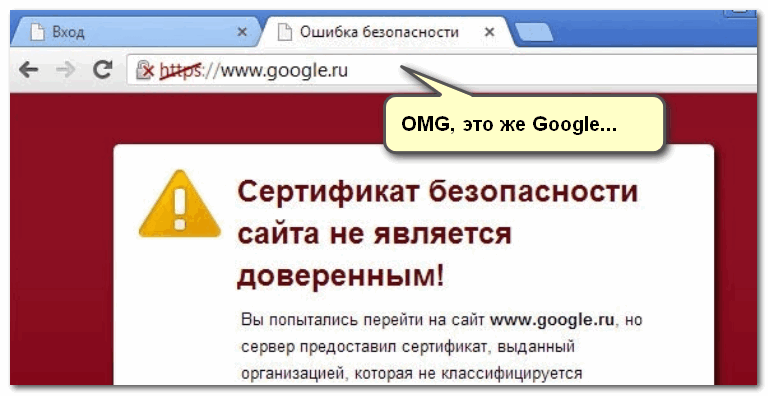









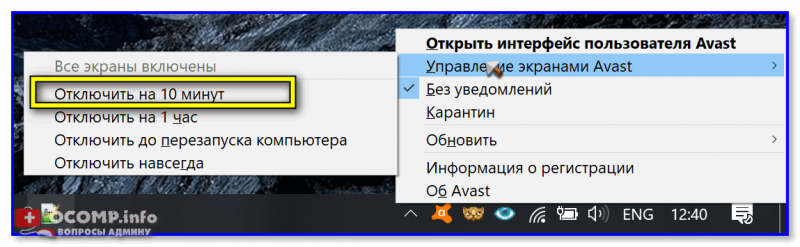




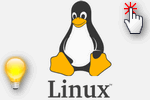
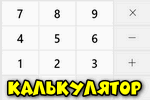
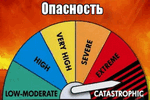



Огромное спасибо, помогло обновление сертификатов https://support.microsoft.com/ , удачи


Спасибо ОГРОМНОЕ! На чистую win7 установил вот эти обновления: https://support.microsoft.com/ и всё заработало!
Все сработало по 4 пункту! Спасибо за инфу! А то перерыл до этого кучу сайтов, а толку 0
Спасибо ОГРОМАДНЕЙШЕЕ! На чистую win7х64 установил вот эти обновления: https://support.microsoft.com/ и всё заработало!
Спасибо, помог 4 пункт!
Большое спасибо! Помогло обновление с микрософта.



Добрый день.
Ни один пункт не помог. С телефона могу зайти на почту, а с компьютера - никак.
(почта на сайте mail.co.ru)
Добрый.
Сертификат у сайта подозрительный.
Попробуйте установить браузер mx5 (тут давал ссылку на него: https://ocomp.info/kak-teper-zapuskat-flesh.html).
В нем у меня открывается (браузер этот бывает полезен, для тех же флешек...).
Установил на старенький ноутбук Win7. Несколько дней ZOOM на нём работал, потом стал выдавать ошибку - не могу соединиться с сервером и указывал не недоверенный сертификат. Я скачал его по указанной выше ссылке. Не помогло.
Поступил просто - экспортировал из Win10 доверенные корневые сертификаты DigiCert Global Root G2 и
DigiCert Global Root CA
Импортировал их на ноутбук и... всё заработало
Благодарю за дополнение.
Здравствуйте, у меня с телевизора не заходит. Телевизор YASIN. Посмотрела дату все норм. Хотела фильм посмотреть, но на Гидонлайн не заходит, а на Кино-Поиск без проблем